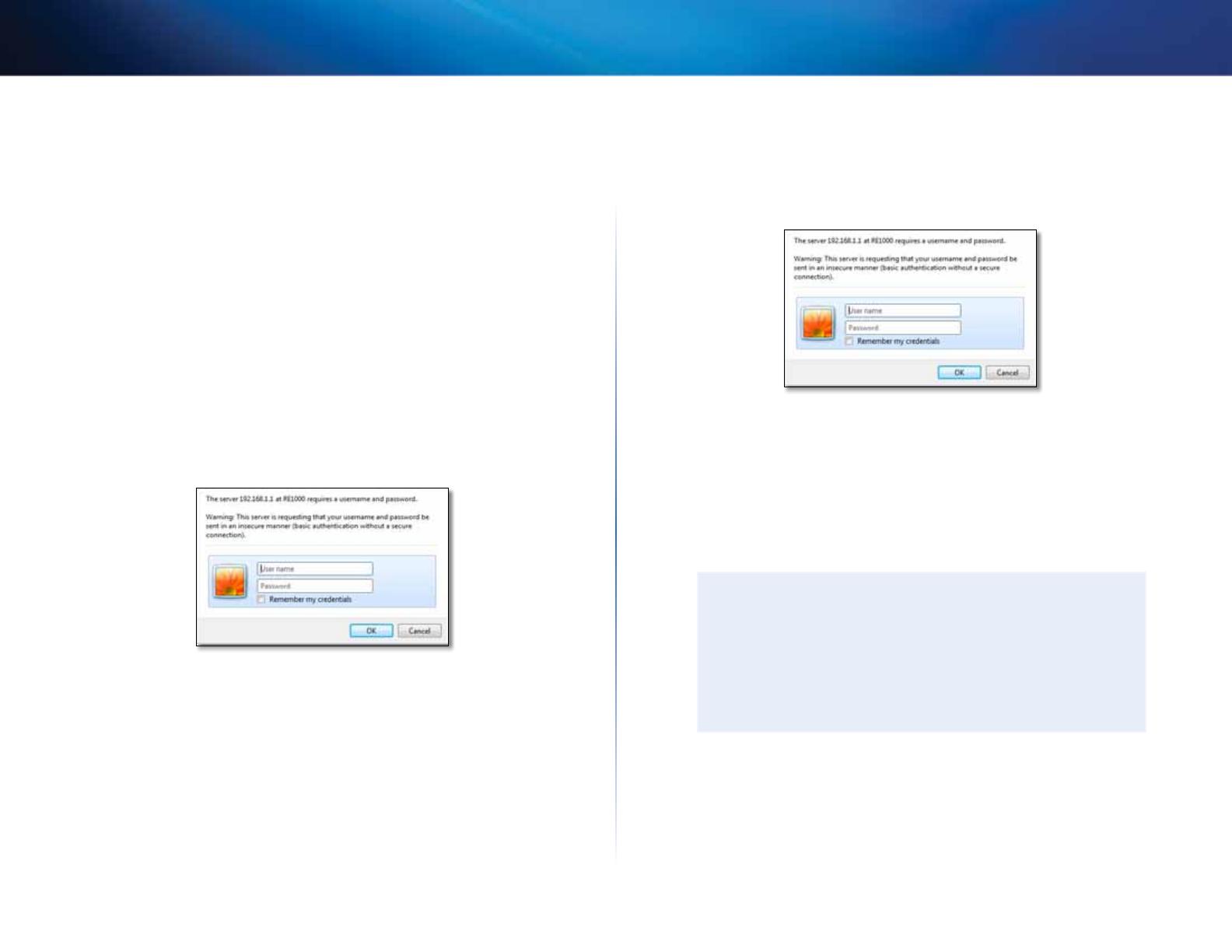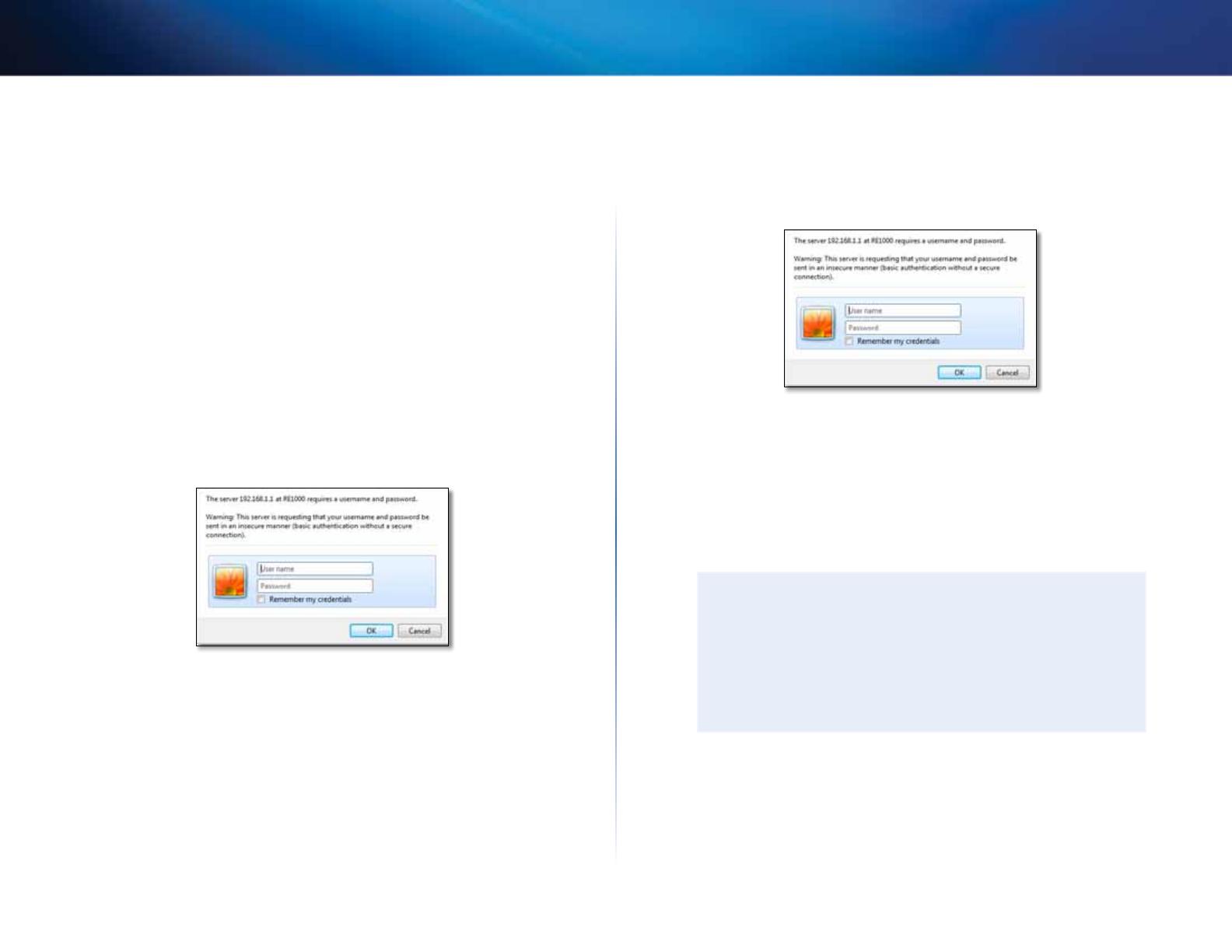
5
Komma igång
Wireless-N Range Extender
Öppna det webbläsarbaserade verktyget
När du har konfigurerat extendern med hjälp av konfigurationsprogramvaran
(finns på cd-skivan) kan du använda extendern. Om du vill ändra de avancerade
inställningarna använder du extenderns webbläsarbaserade verktyg.
Om extendern inte har konfigurerats
Kabelansluten dator:
1 .
Använd medföljande Ethernet-kabel (nätverkskabel) för att ansluta
extendern till din dator.
2 .
Öppna en webbläsare. Om du har en bestämd förinställd startsida i din
webbläsare öppnas dialogrutan Användarnamn och lösenord automatiskt
i extendern. Om webbläsarens startsida eller förinställda sida är tom
anger du en giltig webbadress. Dialogrutan Användarnamn och lösenord
öppnas i extendern.
3 .
Lämna Användarnamn tomt och ange förinställt lösenord admin.
4 .
Klicka på OK. Du är nu inloggad i extenderns webbläsarbaserade verktyg.
Med trådlös dator:
1 .
Leta reda på extenderns trådlösa nätverksnamn (SSID). Extendern
levereras med förkonfigurerat SSID och visas som LinksysExtenderxxxxx
i datorns trådlösa platsundersökning. xxxxx är de fem sista siffrorna i
datorns serienummer.
2 .
Anslut datorn till extenderns trådlösa nätverk. Mer information finns i
systemdokumentationen till datorns operativsystem eller i onlinehjälpen.
3 .
Öppna en webbläsare. Om du har en bestämd förinställd startsida i din
webbläsare öppnas dialogrutan Användarnamn och lösenord automatiskt
i extendern. Om webbläsarens startsida eller förinställda sida är tom
anger du en giltig webbadress. Dialogrutan Användarnamn och lösenord
öppnas i extendern.
4 .
Lämna Användarnamn tomt och ange förinställt lösenord admin.
5 .
Klicka på OK. Du är nu inloggad i extenderns webbläsarbaserade verktyg.
Om extendern redan har konfigurerats
Dator med Microsoft Windows XP:
TIPS
Om du vill följa anvisningarna måste UPnP aktiveras i WindowsXP.
Aktivera UPnP så här:
1 .
Klicka på Start, Kontrollpanelen, Lägg till eller ta bort program.
Klicka sedan på Lägg till/ta bort Windows-komponenter.
2 .
Välj Nätverkstjänster och klicka sedan på Detaljer.
3 .
Välj UPnP-användargränssnitt och klicka sedan på OK.
1 .
Öppna Utforskaren och klicka på Nätverksplatser på den vänstra
panelen. Ikonen RE1000/RE2000 visas i högerpanelen. (Du kanske måste
ändra inställningarna för din brandvägg för att nätverksanslutna datorer
ska kunna visas. Anvisningar finns i operativsystemets hjälpfunktion.)
2 .
Dubbelklicka på ikonen RE1000/RE2000. Webbläsaren öppnas och du
tillfrågas om Användarnamn och Lösenord.